Bạn đã sẵn sàng hủy ghép nối Tai nghe Turtle Beach khỏi Xbox One chưa? Cho dù bạn đang muốn chuyển sang một tai nghe khác hay cần khắc phục sự cố kết nối, bài đăng này sẽ hướng dẫn bạn từng bước thực hiện quy trình.
Bài viết này sẽ đề cập đến các bước cần thiết để ngắt kết nối tai nghe Turtle Beach khỏi Xbox One đúng cách, đảm bảo quá trình chuyển đổi suôn sẻ và liền mạch. Vì thế, Hãy đi sâu vào chi tiết!
Cách hủy ghép nối Tai nghe Turtle Beach khỏi Xbox One?

Hủy ghép nối Tai nghe bãi biển rùa từ Xbox One là một quy trình đơn giản có thể được thực hiện theo một số cách khác nhau. Đây, chúng ta sẽ khám phá bốn phương pháp giúp bạn ngắt kết nối tai nghe một cách dễ dàng.
Phương pháp 1 Tắt nguồn tai nghe
Phương pháp đầu tiên liên quan đến việc tắt nguồn tai nghe. Để làm điều này, xác định vị trí nút nguồn trên tai nghe rồi nhấn và giữ nút đó cho đến khi tai nghe tắt. Thao tác này sẽ ngắt kết nối tai nghe khỏi thiết bị của bạn một cách hiệu quả. Xbox Một.
Phương pháp 2 Ngắt kết nối Tai nghe khỏi Bảng điều khiển Xbox One
Nếu bạn muốn ngắt kết nối tai nghe khỏi bảng điều khiển Xbox One, bạn có thể hủy ghép nối nó.
- Đầu tiên, đi tới menu cài đặt Xbox One và điều hướng đến tab Thiết bị.
- Sau đó, chọn Bluetooth & tùy chọn thiết bị khác và tìm tai nghe Turtle Beach của bạn trong danh sách.
- Chọn tùy chọn hủy ghép nối hoặc tháo tai nghe khỏi bảng điều khiển, ngắt kết nối nó một cách hiệu quả.
Phương pháp 3 Ngắt kết nối qua cài đặt Xbox One
Phương pháp thứ ba để ngắt kết nối tai nghe Turtle Beach của bạn là thông qua menu cài đặt Xbox One.
- Truy cập cài đặt và chuyển đến tab Âm thanh.
- Tìm tùy chọn để chọn thiết bị đầu vào và đầu ra âm thanh.
- Từ đó, chọn một thiết bị âm thanh khác hoặc chọn tùy chọn không có, thao tác này sẽ ngắt kết nối tai nghe của bạn.
Phương pháp 4 Ngắt kết nối tai nghe khỏi bộ điều khiển Xbox One theo cách thủ công

Nếu bạn đã ghép nối Tai nghe bãi biển Rùa trực tiếp với bộ điều khiển Xbox One, bạn có thể ngắt kết nối nó theo cách thủ công. Để làm điều này,
- Giữ nút Xbox trên bộ điều khiển của bạn để hiển thị menu nguồn.
- Từ đó, chọn tùy chọn tắt bộ điều khiển hoặc ngắt kết nối bộ điều khiển thông qua menu cài đặt.
- Điều này sẽ ngắt kết nối tai nghe một cách hiệu quả khi nó được kết nối với bộ điều khiển.
Với bốn phương pháp này, việc ngắt kết nối tai nghe không dây Turtle Beach khỏi Xbox One của bạn sẽ thật dễ dàng. Chọn phương pháp phù hợp nhất với bạn và tận hưởng trò chơi mà không cần kết nối tai nghe.
Khắc phục sự cố thường gặp
Bạn có thể đã gặp phải một số sự cố thường gặp Khi ngắt kết nối tai nghe không dây Turtle Beach khỏi Xbox One. Hiểu cách khắc phục những sự cố này có thể giúp bạn điều hướng quá trình ngắt kết nối suôn sẻ hơn. Dưới đây là một số vấn đề phổ biến và giải pháp của họ.
Không thể tắt tai nghe
Nếu bạn gặp sự cố khi tắt tai nghe không dây Turtle Beach, có một vài nguyên nhân có thể. Đầu tiên, đảm bảo, pin của tai nghe không hề yếu. Nếu mức pin yếu, sạc tai nghe trước khi tắt.
Nếu đã sạc pin nhưng tai nghe vẫn không tắt, thử reset cứng bằng cách giữ nút nguồn 10 giây. Điều này sẽ buộc tai nghe tắt nguồn.
Khó khăn khi tháo tai nghe
Việc hủy ghép nối tai nghe Turtle Beach không dây của bạn khỏi Xbox One đôi khi có thể là một bước phức tạp. Để ngắt kết nối tai nghe thành công, đi tới cài đặt Xbox One và tìm Thiết bị & phần phụ kiện.
Tìm tai nghe Turtle Beach của bạn trong danh sách các thiết bị đã ghép nối và chọn tùy chọn hủy ghép nối hoặc xóa nó. Nếu bạn vẫn gặp khó khăn, hãy thử đặt lại kết nối của tai nghe bằng cách tắt và bật lại tai nghe.
Tai nghe vẫn được kết nối với bảng điều khiển Xbox One
Thỉnh thoảng, ngay cả sau khi ngắt kết nối tai nghe không dây Turtle Beach của bạn, nó vẫn có thể xuất hiện dưới dạng được kết nối với bảng điều khiển Xbox One. Để giải quyết vấn đề này, rút bộ thu USB của tai nghe ra khỏi bảng điều khiển và đợi trong vài giây.
Sau đó, cắm lại và đảm bảo rằng tai nghe đã được ngắt kết nối thành công. Nếu vấn đề vẫn tiếp diễn, hãy thử khởi động lại bàn điều khiển và lặp lại quá trình ngắt kết nối.
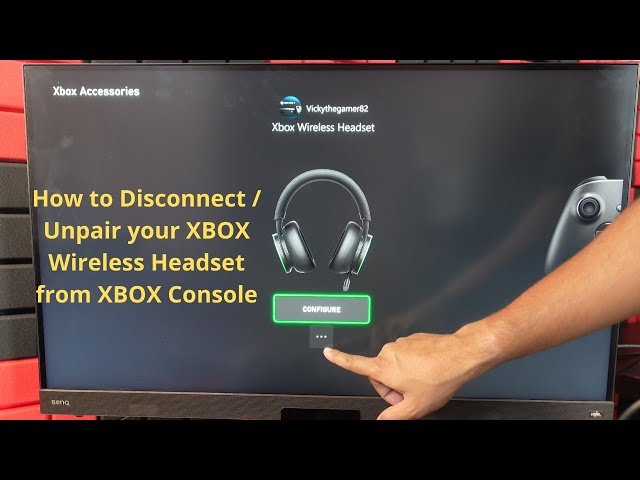
Câu hỏi thường gặp để hủy ghép nối Tai nghe Turtle Beach khỏi Xbox One?
Làm cách nào để ngắt kết nối tai nghe Wireless Turtle Beach của tôi khỏi Xbox One?
Để ngắt kết nối tai nghe Wireless Turtle Beach của bạn khỏi Xbox One, Thực hiện theo các bước này
- Đầu tiên, đảm bảo rằng bảng điều khiển Xbox One của bạn đã tắt.
- Xác định vị trí nút đồng bộ hóa của bảng điều khiển Xbox One, nằm ở phía bên trái của bảng điều khiển. Nó phải là một nút tròn nhỏ.
- Trên tai nghe Turtle Beach của bạn, press and hold the power button until the LED light starts flashing.
- Kế tiếp, press and hold the sync button on the Xbox One console. As you do this, continue to hold the power button on the Turtle Beach headset.
- Once the LED light on the headset begins to rapidly flash, you can release both buttons.
- Your Turtle Beach headset is now disconnected from your Xbox One console.
Tôi có thể kết nối lại tai nghe Wireless Turtle Beach của mình với Xbox One sau khi ngắt kết nối không?
Đúng, you can reconnect your Wireless Turtle Beach headset to Xbox One after disconnecting. Simply follow the pairing process again by holding the power button on the headset until the LED light starts flashing, and then pressing and holding the sync button on the Xbox One console while continuing to hold the power button on the headset.
Tại sao tôi muốn ngắt kết nối tai nghe Wireless Turtle Beach của mình khỏi Xbox One?
There are a few reasons why you may want to disconnect your Wireless Turtle Beach headset from Xbox One. One reason could be to conserve battery life when you’re not actively using the headset. Another reason could be if you want to use a different audio device with your Xbox One, such as speakers or a different headset.
Việc ngắt kết nối tai nghe Wireless Turtle Beach khỏi Xbox One có ảnh hưởng đến cài đặt đã lưu của tôi không?
KHÔNG, disconnecting your Wireless Turtle Beach headset from Xbox One will not affect your saved settings. When you reconnect the headset, it should retain the previously saved settings such as EQ presets, mic monitoring, and audio balance.
Làm cách nào để đảm bảo kết nối ổn định giữa tai nghe Wireless Turtle Beach và Xbox One?
To ensure a stable connection between your Wireless Turtle Beach headset and Xbox One, make sure that there are no physical obstructions between the headset and the console. Ngoài ra, ensure that both the headset and the console have sufficient battery power or are properly charged.
Keeping the headset and console updated with the latest firmware can also help maintain a stable connection.
Phần kết luận
How to Unpair the Turtle Beach Headset from Xbox One is crucial for any gamer who wants to switch between gaming platforms or needs to troubleshoot connectivity issues. By following the simple steps outlined in this post, you can seamlessly Unpair the Turtle Beach Headset from the Xbox One console and enjoy the freedom to use it with other devices.
Remember to always check the connection status and power mode of your headset before disconnecting it to avoid any potential damage. Take care to follow the correct process, ensuring that both the console and the headset are in the appropriate settings to prevent any issues when reconnecting. Chúng tôi hy vọng bài viết này sẽ giúp ích cho bạn nhiều!




